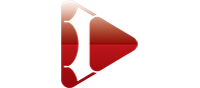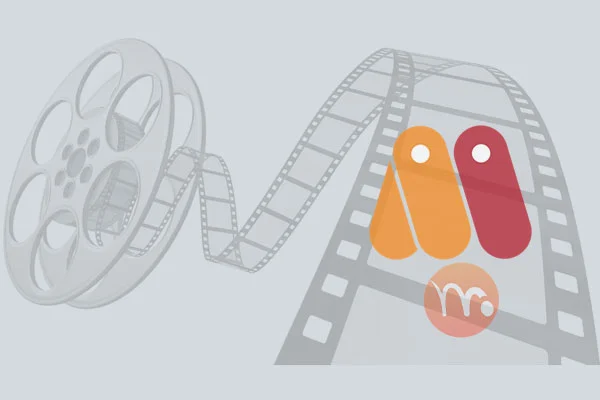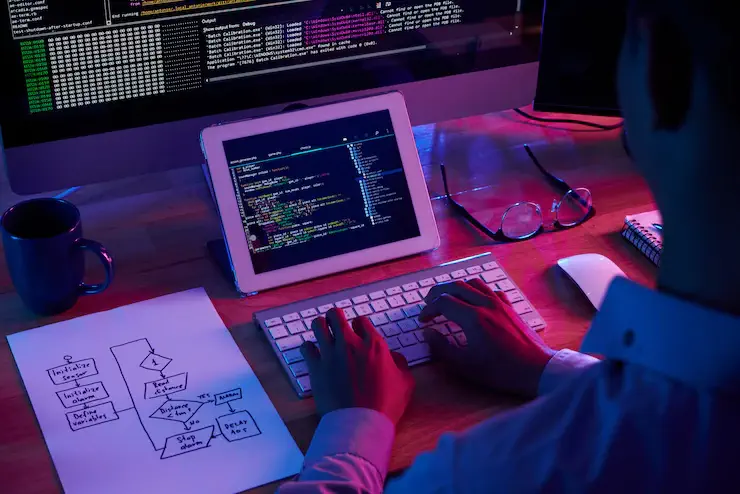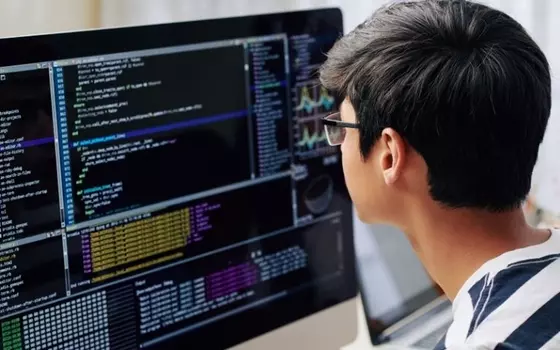نرم افزار Corel VideoStudio
- 1400/5/13
- 1279
- نرم افزار های تخصصی
معرفی نرم افزار Corel VideoStudio
تاثیر تولید محتوا در افزایش سئو، استفاده از تیزرهای جذاب و خلاق برای جذب مشتری و یا افزایش فالوور، اهمیت استفاده از اپلیکیشن ها و نرم افزارهای ویرایش فیلم و ویدیو را به یک امر ضروری تبدیل کرده است. اهمیت این موضوع باعث شده که ما نرم افزارها و اپلیکیشن های ویرایش فیلم زیادی از جمله اپلیکیشن کاین مستر، shotcut،Inshot، اپل فاینال پرو، Davinci Resolve ، Filmora9 و Apple iMovie را به شما معرفی کنیم. حال در این مقاله به نرم افزار Corel VideoStudio که یک نرم افزار کاربردی برای ویرایش فیلم و ویدیوهای شما می باشد، می پردازیم. امروزه افراد زیادی خواهان ویرایش فیلم و ویدیوهای خود هستند. در بین چندین نرم افزاری که برای ویرایش فیلم و ویدیو وجود دارند دو نرم افزار Adobe Premier و Corel VideoStudio به گونهای، رهبری ابزارهای ویرایش را عهده دار هستند. نکتهای که در خصوص این دو نرم افزار وجود دارد این است که نرم افزار Corel VideoStudio دارای محیط کاربری بسیار سادهتری می باشد و کار کردن با آن آسان است. در ادامه به ویژگی های آن بیشتر می پردازیم.
نرم افزار Corel VideoStudio چه قابلیت هایی دارد؟
از قابلیت ها و کاربردهایی که نرم افزار Corel VideoStudio دارد می توان به موارد زیر اشاره کرد:
- نرم افزار Corel VideoStudio دارای افکت های گوناگونی است.
- امکان ویرایش صدا در این نرم افزار وجود دارد.
- به کمک نرم افزار Corel VideoStudio می توان صداها را با فرمت های گوناگون ضبط کرد.
- با استفاده از این نرم افزار می توان فایل های صوتی و تصویری را به اشتراک گذاشت.
- این نرم افزار قابلیت پشتیبانی از دالبی دیجیتال را دارد.
- این نرم افزار دارای طرح های آمادۀ زیبا و متعددی است.
- نرم افزار Corel VideoStudio تقریبا قابلیت پشتیبانی از همه فرمت های رایج صوتی و تصویری را دارد.
- با استفاده از این نرم افزار می توان به آسانی یک فیلم را تکه تکه کرد.
- پشتیبانی از فرمت Blu-ray از دیگر قابلیت های این نرم افزار محسوب می شود.
- با استفاده از این نرم افزار می توان فیلم های سه بعدی ساخت.
- ساخت لوح های فشرده به صورت مالتی مدیا از دیگر قابلیت های موجود در این نرم افزار می باشد.
- به کمک این نرم افزار می توان فیلمهای DVD را با بهترین کیفیت ساخت.
- برای عکاسان حرفهای در این نرم افزار قابلیتی به نام Time-Lapse در نظر گرفته شده است.
- امکان رایت و ساخت DVD ها با کیفیت HD در این نرم افزار وجود دارد.
- امکان جای گذاری موسیقی مورد نظر بر روی فیلم وجود دارد.
- یکی دیگر از قابلیت های موجود در نرم افزار Corel VideoStudio دریافت فایل های صوتی از دوربین های دیجیتال می باشد.
- امکان تصحیح رنگ فایل های تصویری در این نرم افزار وجود دارد.
- به دلیل سازگاری این نرم افزار با CPU و GPU ها امکان افزایش سرعت و کارایی آن وجود دارد.
- ذخیره با بهترین کیفیت ممکن و با هر فرمت دلخواه و امکان استفاده اجرای بخش های متعدد ویدیوها به صورت صحنه آهسته از دیگر قابلیت هایی است که در این نرم افزار وجود دارد.
حال که با ویژگی های موجود در نرم افزار Corel VideoStudio آشنا شدید ممکن است این سوال در ذهنتان ایجاد شده باشد که چرا باید کار کردن با آن را آموخت. در ادامه به پاسخ سوال خود خواهید رسید.
چرا یادگیری نرم افزار Corel VideoStudio ضروری است؟
همان طور که خود شما هم می دانید امروزه تکنولوژی و دنیای مجازی با سرعت بسیار زیادی در حال توسعه است. همین امر توانسته بر روی اغلب کسب و کارها تاثیر گذار باشد. بنابراین اغلب کسب و کارها به نوعی با تکنولوژی و دنیای مجازی مرتبط شده اند. از یک فروشنده که در گوشه ای از یک شهر مشغول کار است گرفته تا مدیر یک وبسایت و یا مدیر یک صفحه اینستاگرامی، از فضای مجازی برای تبلیغ کسب و کار خود به هزاران نفر و با صرف کمترین هزینه بهره می برد. بازرایابی اینستاگرامی و یا ارتقا کانال یوتیوب و یا بهبود سئو اینستاگرام و سئو یوتیوب افراد زیادی را به استفاده از نرم افزارهای ویرایش فیلم و ویدیو ترغیب کرده است. قطعا این افراد در ابتدا تصور می کنند این کار، سخت است اما امروزه در دنیای مجازی و با استفاده از نرم افزارها و اپلیکیشن های ویرایش ویدیو به راحتی می توانید فیلم های خود را ویرایش کنید. اگر طرز استفاده از این نرم افزارها را بدانید می توانید نه تنها برای ویرایش فیلم های خود از آن ها استفاده کنید حتی می توانید به یک ویرایشگر حرفه ای تبدیل شوید. نکتهای که در این خصوص وجود دارد این است که آیا یک بنر تبلیغاتی که به صورت ابتدایی طراحی شده است و هیچ جذابیتی ندارد، می تواند افراد را به سوی خود جذب کند و تاثیری مثبت داشته باشد؟! مسلما پاسخ به این سوال منفی است. بنابراین یادگیری نرم افزارهای ویرایش فیلم و ویدیو می تواند به شما کمک کند تا به راحتی با استفاده از آن بنرها و فیلم های تبلیغاتی جذابی بسازید و کم کم از تاثیر مثبت آن در کسب و کار تان شگفت زده شوید.
آموزش کار با نرم افزار Corel VideoStudio
برای کار با نرم افزار Corel VideoStudio ابتدا باید نرم افزار را نصب و سپس آن را اجرا کنید. پس از اجرای نرم افزار پنجره اصلی welcome نرم افزار باز میشود. پس از باز شدن نرم افزار باید ویدیوهای خود را به نرم افزار اضافه کنید تا تغییرات مورد نظر خود را بر روی آن اعمال کنید. برای این کار از منوی File گزینه Add File را انتخاب کنید.
برش فیلم با نرم افزار Corel VideoStudio
برای برش فیلم ابتدا باید بخشی از فیلم را که تصمیم به برش آن دارید، انتخاب کنید. برای این کار دو روش وجود دارد که به ترتیب بیان می کنیم.
- روش اول: در صورت اطلاع از زمان ابتدایی و انتهایی آن بخش از فیلم را که می خواهید برش بزنید، میتوانید در قسمت کادر تایم فیلم، زمان دقیق را در 3 بخش ساعت، دقیقه و ثانیه وارد کنید. سپس دکمه اینتر را فشار دهید، در این صورت دقیقا زمان مورد نظر شما برای قسمت ابتدایی یا انتهایی فیلم انتخاب خواهد شد.
- روش دوم: نشانگر فیلم را بر روی قسمت ابتدایی و انتهایی محلی که می خواهید برش بزنید حرکت دهید.
توجه داشته باشید که روش اول از روش دوم دقیق تر است. با وجود اینکه روش دوم دقیق تر نیست و روش دستی برای انتخاب فیلم می باشد اما زمانی که نیاز به دقت نیازی نیست کارایی داشته و می تواند مورد استفاده قرار گیرد.
تا این جای کار بخش دلخواه فیلم مورد نظر را انتخاب نمودید برای برش کامل کلیپ از فیلم بایستی مراحل بعدی که در ادامه آورده شده است، انجام دهید:
- پس از این که نشانگر تایم فیلم روی محل شروع کلیپ دلخواهتان قرار گرفت بر روی علامت [ کلیک نمایید. کلیک بر روی علامت [ به معنای مکان شروع کلیپ شما می باشد. سپس بر روی علامت قیچی کلیک کنید تا محلی را که انتخاب نمودهاید از کلیپ جدا شود. در این صورت نوار نارنجی رنگی هم به آن افزوده خواهد شد. به طریق مشابه بخش انتهایی کلیپ خود را انتخاب نمایید با این تفاوت که باید روی علامت ] کلیک نمایید و دوباره روی علامت قیچی کلیک کنید تا کلیپ مورد نظرتان به طور کامل از فیلم جدا گردد.
- با انجام مراحل فوق کلیپ مورد نظرتان به طور کامل از بخش ابتدایی و انتهایی فیلم جدا می شود. چنانچه می خواهید قسمت های دیگر فیلم را هم برش بزنید، بر روی بخش مورد نظر فیلم خود کلیک کنید و دکمه delete را فشار دهید و اقدام به حذف کلیپ های اضافی نمایید. توجه داشته باشید که شما قادر هستید یک فیلم را به طوریکه بیان شد به زمان های متعددی برش بزنید و با حذف بخش هایی که نمی خواهید، آن ها را با هم یکی کنید.
- پس از حذف قسمت های مورد نظر خود از کلیپ، نوبت به ذخیره آن می رسد. جهت ذخیره فایل کلیپ برش خورده روی تب share کلیک کنید.
باز کردن پروژه در نرم افزار Corel VideoStudio
برای این که بتوانید پروژه های خود را در نرم افزار Corel VideoStudio باز کنید لازم است مراحل زیر را طی کنید:
- بر روی گزینه Project Propertiesکلیک نمایید.
- با کلیک بر روی گزینه Project Properties، پنجره مربوط به انتخاب پروژه ها باز میشود.
- در صفحه ای که باز شده است همه پروژه هایی را که ساخته اید با Type متفاوت وجود دارند.
- پروژه مورد نظر خود را انتخاب نمایید، سپس بر روی OK کلیک کنید.
- پس از این که بر روی OK کلیک کردید مشاهده خواهید کرد که پروژه مورد نظرتان با موفقیت باز شده است.
- حال می توانید بر روی پروژهای که باز کردهاید ویرایش مورد نظر خود را انجام دهید.
افکت گذاری در نرم افزار Corel VideoStudio
برای گذاشتن افکت بر روی فیلم یا عکس در نرم افزار Corel VideoStudio مراحل زیر را به ترتیب دنبال کنید:
- پس از باز کردن نرم افزار، عکس یا فیلم مورد نظر خود را وارد پروژه نمایید.
- از بخش کتابخانه وارد قسمت Filter شوید.
- پس از انتخاب، وارد بخش فیلترها می شوید که قادر هستید بین دسته های مختلف جست و جو کنید و یا تمامی دسته بندی ها را یک جا مشاهده کنید.
- می توانید بر روی هر کدام از فیلترهایی که دوست دارید کلیک نمایید تا پیش نمایش فیلتر را در پنجره نمایش ببینید (پس از این که فیلتر را انتخاب نمودید بر روی دکمه play کلیک نمایید تا بتوانید پیش نمایش فیلتر را مشاهده کنید).
- هریک از فیلترهای مورد نظر خود را که می خواهید بر روی فیلم و یا عکستان اعمال گردد، انتخاب کرده و روی عکس یا فیلم درگ نمایید. برای این کار فیلتر را انتخاب نمایید، کلیک چپ ماوس را نگه دارید و فیلتر را روی عکس یا فیلم بکشید.
حذف صدای فیلم در نرم افزار Corel VideoStudio
برای این که صدای یک فیلم را حذف کنید و در عوض صدای مورد نظر خود را بر روی فیلم قرار دهید لازم است مراحل زیر را طی کنید:
- فیلم یا کلیپ مورد نظر خود را به برنامه اضافه کنید.
- به تب Timeline View بروید. بر روی فیلمی که به نرم افزار اضافه کردهاید راست کلیک نمایید و گزینه Mute را انتخاب نمایید. با انجام این کار صدای فیلم قطع میشود.
- پس از انجام مراحل فوق، یک آهنگ که مدت زمان آن با مدت زمان کلیپ مورد نظرتان برابر است به برنامه اضافه نمایید. هنگامی که آهنگ را اضافه کنید، به طور اتوماتیک به جای صدای فیلم قرار می گیرد.
- در پنجره پیش نمایش، Project را انتخاب نمایید و فیلم را پخش کنید تا نتیجه کار خود را مشاهده نمایید.
- به زبانه Share بروید و از پروژه خود خروجی تهیه کنید.
جدا کردن صدا از فیلم در نرم افزار Corel VideoStudio
برای اینکه بتوانید صدای فیلمی را جدا کنید و آن را ذخیره نمایید مراحل زیر را به ترتیب انجام دهید:
- پس از این که نرم افزار را باز کردید یک کلیپ تصویری را وارد برنامه کنید.
- بر روی کلیپی که اضافه نمودید، راست کلیک کنید و گزینه Split Audio را بزنید تا صدا از فیلم جدا گردد.
- حال می توانید صدایی را که از فیلم جدا کردهاید ذخیره کنید برای این کار لازم است روی کلیپ، راست کلیک کنید و سپس Delete را انتخاب نمایید تا کلیپ حذف گردد. پس از حذف کلیپ به منوی زبانه Share بروید و خروجی صوتی بگیرید.
سخن پایانی
نرم افزار Corel VideoStudio از معروفترین نرم افزارهایی است که می توان از آن برای میکس و مونتاژ فیلم استفاده کرد. پیش از این، نرم افزار Corel VideoStudio، با نام Ulead VideoStudio منتشر می شد. این نرم افزار قدرتمند با وجود قابلیت های فراوانش، یک مشکلی هم دارد. مشکل موجود در این نرم افزار عدم امکان تایپ به زبان فارسی در بخش Title می باشد. البته برای رفع این مشکل می توانید از نرم افزارهای فارسی نویس متفرقه استفاده نمایید. در پایان استفاده آموزش کورل ویدیو استودیو را پیشنهاد می کنم.